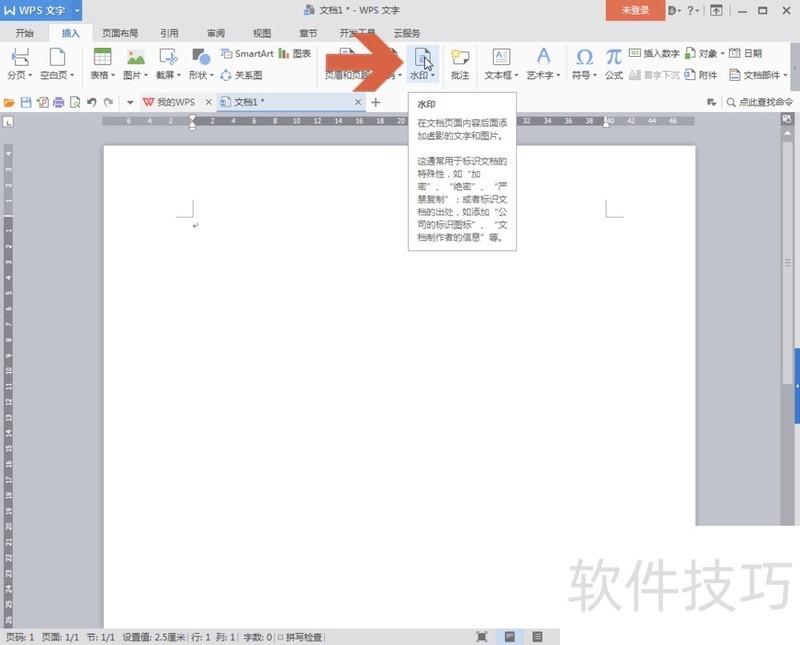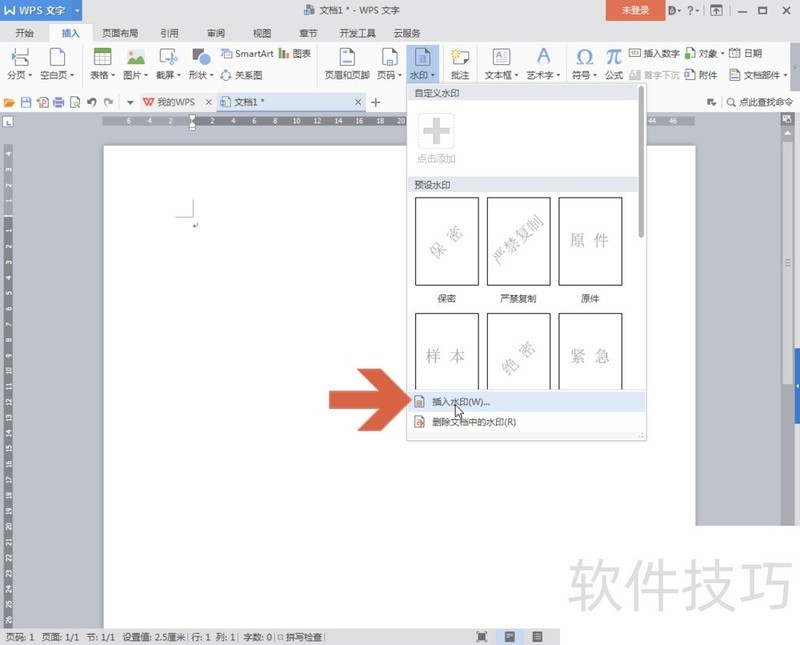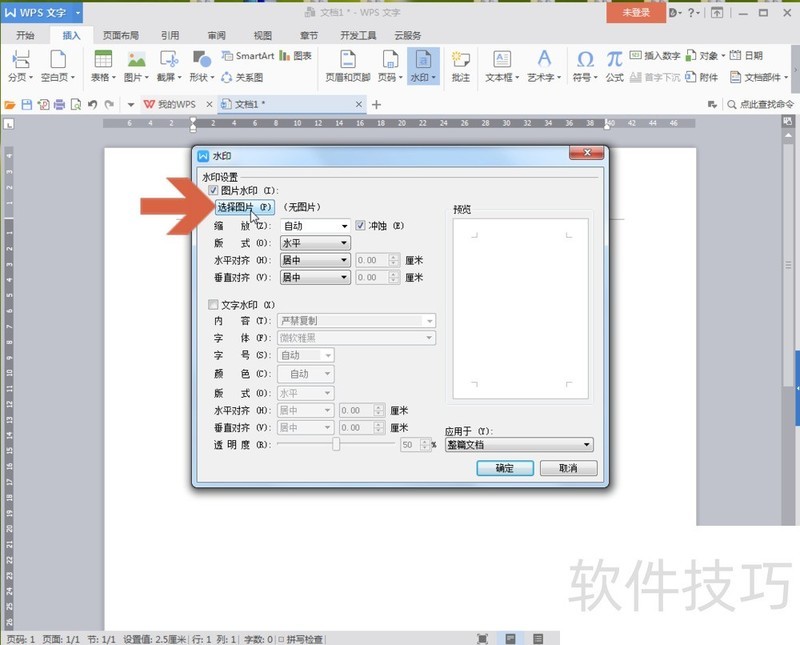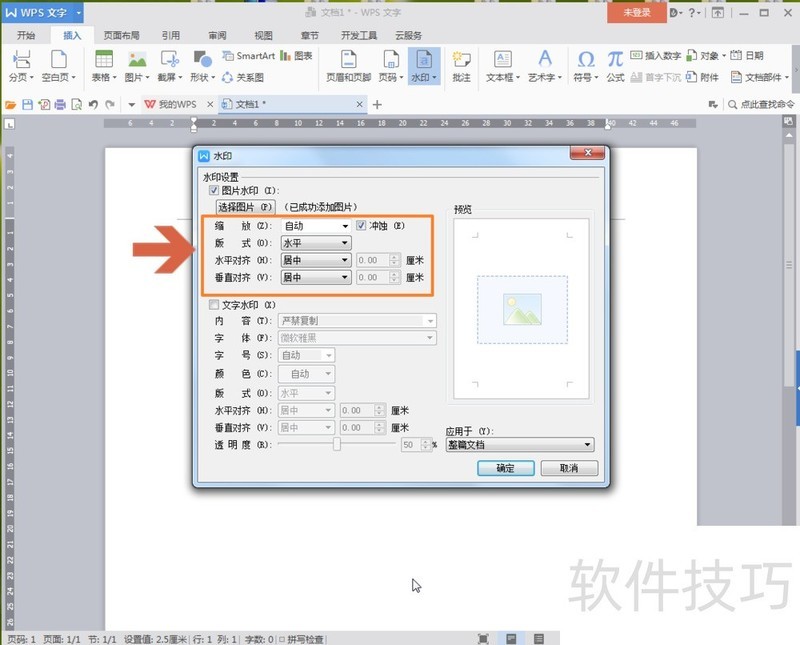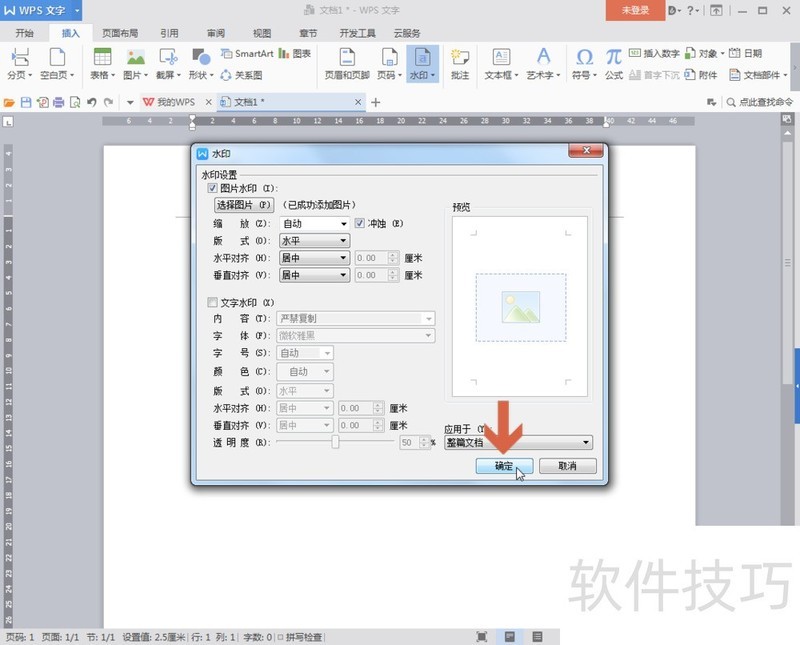WPSن¸و€ژن¹ˆو·»هٹ ه›¾ç‰‡و°´هچ°
هœ¨WPSو–‡و،£ن¸ï¼Œو‚¨هڈ¯ه°è¯•و·»هٹ ه›¾ç‰‡و°´هچ°ن»¥ن¸°ه¯Œه†…ه®¹م€‚ن»¥ن¸‹è¯¦è؟°ه¦‚ن½•هœ¨WPSن¸ه®çژ°è؟™ن¸€و“چن½œï¼Œن¾›و‚¨هڈ‚考م€‚
1م€پ 点ه‡»wpsوڈ’ه…¥é€‰é،¹هچ،ن¸çڑ„م€گو°´هچ°م€‘وŒ‰é’®م€‚
2م€پ ه¼¹ه‡؛ن¸‹و‹‰èڈœهچ•هگژ,点ه‡»èڈœهچ•ن¸çڑ„م€گوڈ’ه…¥و°´هچ°م€‘م€‚
3م€پ è؟™و—¶ن¼ڑو‰“ه¼€و°´هچ°é€‰é،¹هچ،,点ه‡»ه‹¾é€‰ه…¶ن¸çڑ„م€گه›¾ç‰‡و°´هچ°م€‘选é،¹م€‚
4م€پ 点ه‡»م€گ选و‹©ه›¾ç‰‡م€‘وŒ‰é’®ï¼Œهœ¨و‰“ه¼€çڑ„çھ—هڈ£ن¸و‰¾هˆ°è¦پهپڑن¸؛و°´هچ°çڑ„ه›¾ç‰‡ï¼ŒهڈŒه‡»ه›¾ç‰‡هچ³هڈ¯و·»هٹ م€‚
5م€پ ه†چو ¹وچ®ه®é™…需è¦پهœ¨ه›¾ç¤؛çڑ„ن½چ置设置ه¥½هگ„و°´هچ°ç›¸ه…³é€‰é،¹م€‚
6م€پ 点ه‡»ç،®ه®ڑوŒ‰é’®م€‚
وœ¬و–‡ه°†è¯¦ç»†ن»‹ç»چه¦‚ن½•ن»ژWPSه®کو–¹ç½‘ç«™ن¸‹è½½WPS...
WPS Office ن½œن¸؛ه›½ه†…领ه…ˆçڑ„هٹه…¬è½¯ن»¶ï¼Œه…¶ه®ک...
هœ¨ WPS è،¨و ¼ن¸è®¾ç½®و‰“هچ°هŒ؛هںںوک¯ç،®ن؟و‚¨هڈھو‰“هچ°...
WPSو¼”ç¤؛وک¯WPS Officeه¥—ن»¶ن¸çڑ„ن¸€ن¸ھé‡چè¦پ组وˆگ...
WPSو–‡و،£çڑ„وژ’ه؛ڈهٹں能وک¯è®¸ه¤ڑ用وˆ·و—¥ه¸¸ه·¥ن½œن¸ن¸چ...
WPSè،¨و ¼و•°وچ®هژ»é‡چوک¯و—¥ه¸¸هٹه…¬ن¸ه¸¸è§پçڑ„需و±‚م€‚...